 739 مشاهدة
739 مشاهدة
أداة Malicious Software Removal … كيفية استخدام أداة تنظيف ويندوز من البرمجيات الخبيثة

-
 خالد عاصم
خالد عاصم
محرر متخصص في الملفات التقنية بمختلف فروعها وأقسامها، عملت في الكتابة التقنية منذ عام 2014 في العديد من المواقع المصرية والعربية لأكتب عن الكمبيوتر والهواتف الذكية وأنظمة التشغيل والأجهزة الإلكترونية والملفات التقنية المتخصصة
كاتب ذهبي له اكثر من 500+ مقال
في نظام تشغيل ويندوز 10، تهتم مايكروسوفت بالتحديث المستمر لأداة Malicious Software Removal Tool أو MSRT لتمكن المستخدمين من خلالها من اكتشاف وإزالة البرمجيات الخبيئة المعروفة والتي يمكنها أن تؤثر بالسلب على تجربتك للنظام كما يمكنها التأثير على خصوصيتك وحماية بياناتك.
وعلى الرغم من أن أداة Malicious Software Removal تبدو كمكافح للفيروسات، إلا أنها فعليًا ليست كذلك، فهي عبارة عن أداة تتضمن إرشادات محددة تمكن النظام من التعامل مع برمجيات خبيثة بعينها وتحديدًا بعد إصابة النظام بها، كما أنها لا تتيح إمكانية المراقبة الوقتية أو الفعلية لتلك البرمجيات على عكس تطبيق Microsoft Defender الذي يمكنه إزالة البرمجيات الخبيثة غير الفعالة أو التي لم تصب النظام بسوء بعد، لذا في حالة شكك في وجود فيروسات مختلفة لم تصب الكمبيوتر بعد فننصحك باستخدام Windows Defender.
اقرأ أيضًا: كيفية ايقاف Windows Defender في ويندوز 10 لتعطيل حماية الكمبيوتر مؤقتًا
وتعمل مايكروسوفت حاليًا على تحديث أداة MSRT بشكل دوري، وتحديدًا كل ثلاثة أشهر من خلال تحديث ويندوز الدوري، كما يمكنك أيضًا أن تقوم بتحميل تلك الأداة يدويًا واستخدام نسختها المستقلة عن التحديث من خلال زيارتك للصفحة المخصصة لذلك وهو ما سنتحدث عنه في هذا المقال.
كيفية استخدام Malicious Software Removal في ويندوز 10
في حالة ما لم تكن الأداة متوفرة على جهازك قم بالذهاب إلى صفحة دعم مايكروسوفت الخاصة بها ثم قم بالضغط على زر Download، وقم بحفظ نسخة الأداة على جهازك كما تفعل مع أي ملف آخر، وبعد إتمام عملية التنزيل والحفظ قم بالضغط على ملف الأداة مرتين بزر الماوس الأيسر لتشغيلها، مع العلم أن اسم الملف قد يختلف باختلاف إصدار الأداة، وبعد فتح التطبيق قم بالضغط أولًا على Next.

قم بعد ذلك باختيار أي وضع من أوضاع المسح ضد البرمجيات الخبيثة والتي تتضمن خيار المسح السريع Quick Scan والذي يقم بمسح أقسام النظام الشائع تعرضها للإصابة بالبرمجيات الخبيثة، وهذا الخيار لا يقوم بإزالة تلك البرمجيات بل ينصحك في النهاية بإجراء المسح الكامل في حالة إيجاده لأية برمجيات.
اقرأ أيضًا: لا تجعله فريسة سهلة .. دليل حماية الكمبيوتر من الاختراق والفيروسات
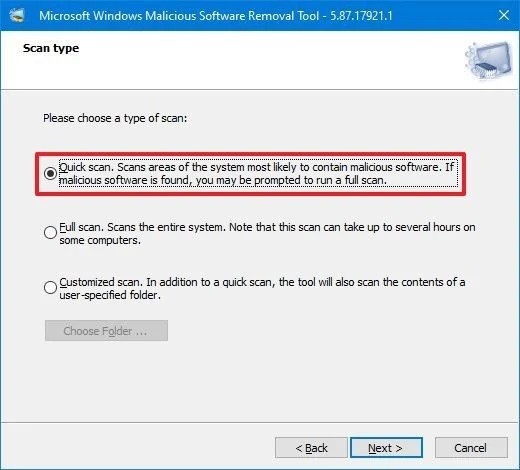
أما الخيار الثاني فهو خيار المسح الكامل Full Scan والذي يقوم بعمل عملية مسح كلي لكافة أرجاء النظام بما يتضمن وحدات التخزين الثابتة أو المحمولة، ويمكن لهذه العملية أن تستغرق بضع ساعات لأنها تقوم بعمل مسح سريع أولًا ثم مسح كامل لكل المحركات المتصلة بالكمبيوتر عدا المتصلة عبر الشبكة.
أما الخيار الأخير فهو المسح القابل للتعديل Customize Scan والذي يقوم بإجراء مسح سريع بالإضافة لمسح المجلدات التي تقوم بتحديدها يدويًا، وفي حالة اختيارك لهذا الخيار ستحتاج للضغط على زر Choose Folder لاختيار الموقع الذي ترغب في مسحه واكتشاف البرمجيات الخبيثة التي ربما تكون قد أصابته.
بعد الاختيار قم بالضغط على Next وبعد الانتهاء من عملية المسح والتي قد تستغرق من دقائق إلى ساعات، قم بالضغط على View detailed results of the scan للحصول على تقرير كامل لنتيجة عملية المسح، وبعد الانتهاء من قراءة التقرير قم بالضغط على OK ثم Finish.
اقرأ أيضًا: كل ما تحتاج معرفته عن مشكلة الباد سيكتور وأسبابها وكيفية علاجها
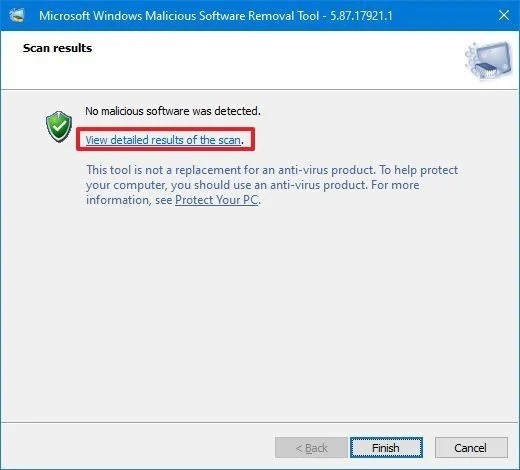
بمجرد الانتهاء من الخطوات الأولية ستبدأ أداة Malicious Software Removal Tool في البحث عن البرمجيات الخبيثة، وبمجرد اكتشاف أي خطر أو إصابة ما سيتم طلب إجراء مسح كامل في حالة ما لم يكن هذا هو اختيارك من الأساس، أما في حالة ما كنت بالفعل قد اخترت إجراء المسح الكامل، فستقوم الأداة بتنبيهك بضرورة حذف الملفات المصابة، كما يمكنك أيضًا من خلال الأداة ذاتها تنظيف الملفات المصابة ولكنها ليست الوسيلة الأفضل حيث من الممكن خسارة بعض البيانات، كما قد تفشل الأداة في استعادة الحالة الأصلية للملف.
الكاتب
-
 خالد عاصم
خالد عاصم
محرر متخصص في الملفات التقنية بمختلف فروعها وأقسامها، عملت في الكتابة التقنية منذ عام 2014 في العديد من المواقع المصرية والعربية لأكتب عن الكمبيوتر والهواتف الذكية وأنظمة التشغيل والأجهزة الإلكترونية والملفات التقنية المتخصصة
كاتب ذهبي له اكثر من 500+ مقال
ما هو انطباعك؟











